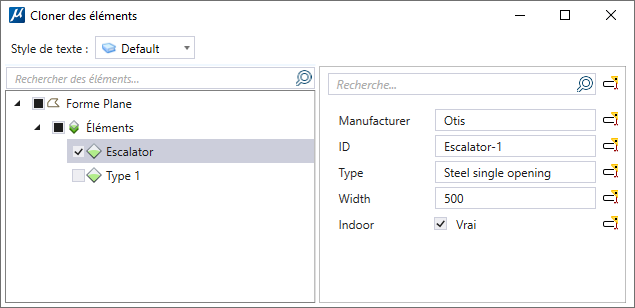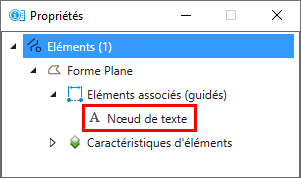(Aperçu technologie) Pour cloner des éléments sur un élément et les placer en tant que texte
- Sélectionnez un élément auquel un ou plusieurs éléments sont attachés et cliquez avec le bouton droit. Le menu contextuel Réinitialiser s'ouvre.
- Sélectionnez Cloner des éléments dans le menu. La boîte de dialogue Cloner des éléments s’ouvre :
- Sélectionnez ou recherchez les types d'éléments que vous souhaitez cloner.
- (Facultatif) Activez ou désactivez le bouton Affichage du texte activé/désactivé correspondant à chaque propriété sur le côté droit.
- Sélectionnez l'élément sur lequel cloner les types d'éléments. Les types d'éléments sont clonés sur l'élément.
- Saisissez un point de données dans le fichier DGN pour placer les propriétés de type d'élément en tant que texte. Les propriétés de type d'élément sont clonées et placées en tant que texte.
Lorsque vous sélectionnez l'élément, vous pouvez afficher ces informations dans la boîte de dialogue Propriétés sous forme de nœud de texte unique. Le texte de types d’éléments est associé à l'élément. Lorsque vous sélectionnez l'élément, cette association au nœud de texte s'affiche dans le volet Propriétés de l'élément. Si vous déplacez ou supprimez l'élément, le texte associé est également déplacé ou supprimé.